萬盛學電腦網 >> 圖文處理 >> Photoshop教程 >> ps合成圖片教程 >> PS合成水上飛奔的駿馬
PS合成水上飛奔的駿馬
Photoshop合成水上飛奔的駿馬圖文教程,本教程將為大家講解用Photoshop的合成技巧,制作水上飛奔的駿馬效果,操作不是太難,只要稍懂PS的朋友都可以完成。
最終效果圖

素材圖(1)

素材圖(2)

1、打開背景圖(風景圖)並復制背景圖為背景副本。將馬的圖片中的馬摳出(用魔術棒選取白色背景後反選即可)置於背景副本圖層上方(圖層1),水平翻轉—去色—調整大小至合適。
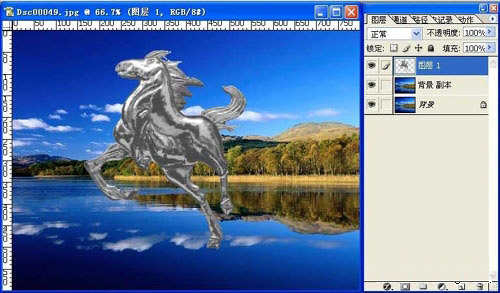
2、將背景和背景副本圖層設為不可見(關閉圖層前的眼睛),將圖層1儲存為PSD文件(以後在做玻璃紋理時要用到)。

3、 回到背景副本圖層(當前工作圖層為背景副本),將圖層1設為不可見。執行濾鏡—扭曲—玻璃(扭曲度19左右,平滑度9左右),縮放100%,點紋理選項右邊的小三角—載入紋理,選擇剛才保存的PSD文件。
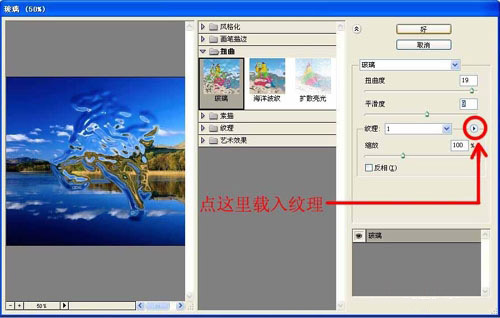
4、復制圖層1的紅色通道,再回到圖層面板,按住CTRL鍵點擊圖層1,得到選區後再回到紅色通道副本,反選—填充黑色,取消選擇。調整曲線如圖所示。然後將通道作為選區載入。
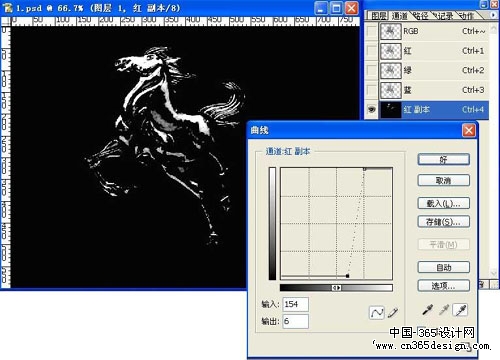

5、保留選區,回到圖層面板,在背景副本圖層上方新建圖層2,在選區內填充白色。


6、回到背景副本圖層,按住CTRL鍵點擊圖層1獲得馬的輪廓選區,反選,3lian素材,用歷史畫筆沿著馬的輪廓邊緣擦塗,將剛才因玻璃濾鏡扭曲過度的部分擦去。
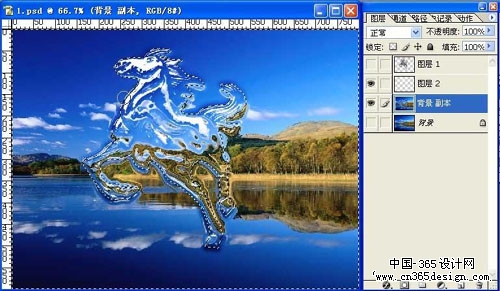
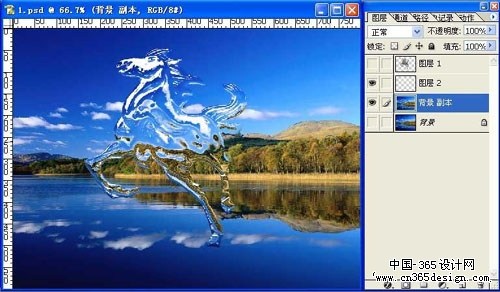
7、在背景副本圖層上執行液化濾鏡,調整合適大小的畫筆作如圖變形。(由水面往上推,過渡要自然,做成水被往上抽的效果。)液化完成後建立一張快照,將歷史畫筆定位在快照上。
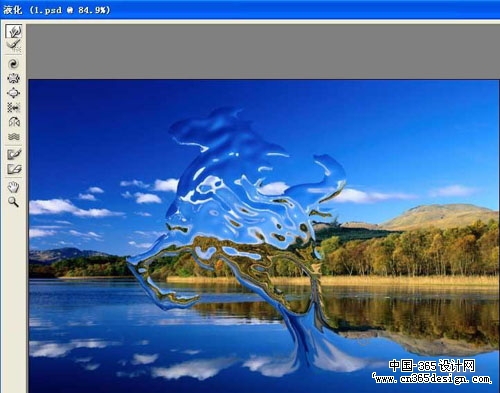

8、在背景副本圖層上拉出一個矩形選框,執行濾鏡—扭曲—水波,數量60,起伏8,樣式為水池波紋。


9、用歷史畫筆將剛才液化的效果擦回來。

10、至此液體馬已基本完成了,接下來要做的細微的修飾。給剛才液化的部分加點高光,在馬身上增加水的質感,完成最終效果。




